
Ctrl+Alt+Delete isn’t just necessary on Windows and other desktop operating systems. Applications can freeze or get stuck in bad states on modern iPhones, iPads, and Android devices too.
Every operating system has a way to forcibly end misbehaving applications. After you do, you can relaunch them and they should hopefully work properly.
iPhone and iPad
RELATED: Không, việc đóng các ứng dụng nền trên iPhone hoặc iPad của bạn sẽ không nhanh hơn
Để buộc thoát ứng dụng đang chạy trên iPhone hoặc iPad, hãy nhấn đúp vào nút Màn hình chính để mở danh sách các ứng dụng đã mở gần đây. Cuộn sang trái và phải để tìm ứng dụng bạn muốn đóng. Chạm vào hình thu nhỏ của ứng dụng và trượt nó lên trên và ra khỏi màn hình. Lần sau khi bạn mở ứng dụng, ứng dụng sẽ khởi động lại từ đầu.
Điều này sẽ không giúp bạn tiết kiệm tài nguyên hệ thống . Bạn không cần phải làm điều này để đóng ứng dụng chỉ vì bạn không còn sử dụng chúng nữa. Tuy nhiên, nếu một ứng dụng bị đóng băng hoặc bị kẹt ở trạng thái xấu, đây là cách để buộc đóng ứng dụng đó và buộc khởi động lại từ trạng thái sạch.
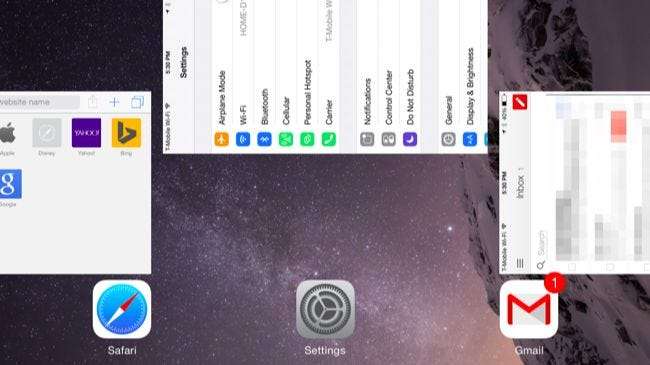
Android
LIÊN QUAN: Bạn không cần cài đặt trình quản lý tác vụ: Cách quản lý ứng dụng đang chạy trên Android
Cách dễ nhất để buộc thoát ứng dụng trên Android cũng là từ trình chuyển đổi ứng dụng gần đây. Nhấn vào nút đa nhiệm để mở danh sách các ứng dụng đã truy cập gần đây. Trên một số thiết bị, bạn có thể cần phải nhấn và giữ nút Màn hình chính hoặc thực hiện một tác vụ khác nếu không có nút ứng dụng gần đây.
Chạm vào một trong các hình thu nhỏ hoặc thẻ của ứng dụng trong danh sách và vuốt nó sang trái hoặc phải, di chuyển nó ra khỏi màn hình. Ứng dụng sẽ bị đóng và sẽ mở từ trạng thái sạch vào lần tiếp theo bạn truy cập.
Cũng như trên iOS, đây không phải là điều bạn nên làm trừ khi bạn thực sự có lý do. Nói chung, bạn nên để Android tự quản lý các quy trình - đó cũng là lý do tại sao bạn không nên sử dụng một kẻ giết nhiệm vụ tự động .
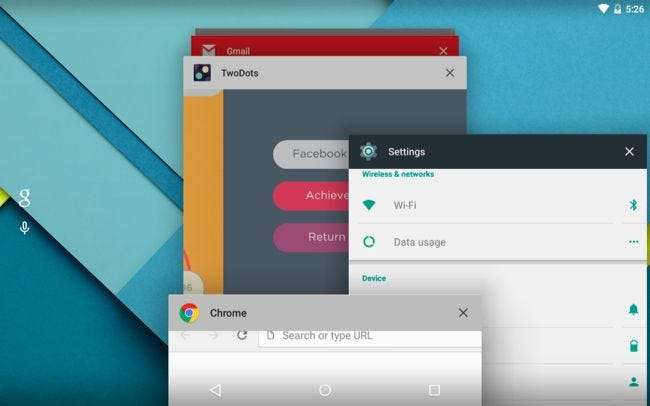
các cửa sổ
Sử dụng Trình quản lý Tác vụ để thực hiện việc này trên Windows. Bạn không phải sử dụng Ctrl + Alt + Delete để mở Trình quản lý tác vụ - một cách nhanh hơn là nhấn Ctrl + Shift + Escape. Hoặc, bằng chuột, nhấp chuột phải vào thanh tác vụ của bạn và chọn lối tắt Trình quản lý tác vụ.
Windows 8 có Trình quản lý tác vụ trông đẹp hơn, nhưng Windows 7 cũng hoạt động tốt. Tìm cửa sổ hoặc ứng dụng bạn muốn thoát và nhấp vào nút "Kết thúc tác vụ".
Bạn có thể buộc thoát "Cửa hàng ứng dụng" khỏi Trình quản lý tác vụ trên Windows 8. Bạn cũng có thể đặt ngón tay của mình lên đầu màn hình và di chuyển ngón tay xuống cho đến khi ứng dụng trở thành hình thu nhỏ, di chuyển hình thu nhỏ xuống cuối màn hình. Khi nó chuyển từ hình thu nhỏ của ứng dụng hiện đang chạy sang hình ảnh ô xếp chung của ứng dụng hiện tại, hãy nhả nó ra. Windows sẽ đóng ứng dụng Store.
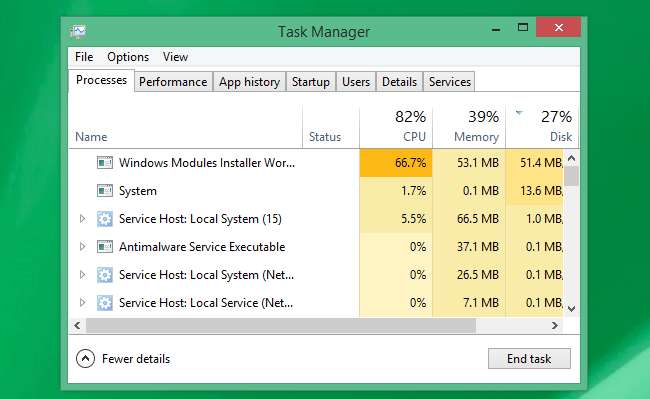
Mac OS X
LIÊN QUAN: Cách buộc thoát ứng dụng trên máy Mac của bạn khi chúng không phản hồi
Trên Mac OS X, nhấn Command + Option + Escape để mở hộp thoại Buộc thoát ứng dụng . Bạn cũng có thể chỉ cần nhấp vào menu Apple trên thanh menu của mình và chọn Force Quit. Công cụ này sẽ giúp bạn thoát khỏi các ứng dụng đó.
Bạn cũng có thể giữ phím Tùy chọn và nhấp chuột phải vào biểu tượng của ứng dụng trên đế. và sau đó nhấp vào tùy chọn Force Quit.
Nếu bạn cần một công cụ mạnh hơn cũng liệt kê các quy trình nền và cho phép bạn giết chúng, hãy mở ứng dụng Activity Monitor.

Linux
LIÊN QUAN: Cách hủy một ứng dụng máy tính để bàn hoặc quy trình nền trên Linux
Linux có bộ tiện ích cho việc buộc đóng các ứng dụng máy tính để bàn và các quá trình tiêu diệt . Mỗi môi trường máy tính để bàn bao gồm công cụ quản lý quy trình của riêng nó - như công cụ Giám sát hoạt động trên máy tính để bàn dựa trên Unity và GNOME của Ubuntu. Ngoài ra còn có lệnh xkill, cho phép bạn nhấp vào một cửa sổ và đóng nó ngay lập tức. Và, bởi vì đây là Linux, có nhiều lệnh đầu cuối khác để quản lý nhanh các quy trình đó.
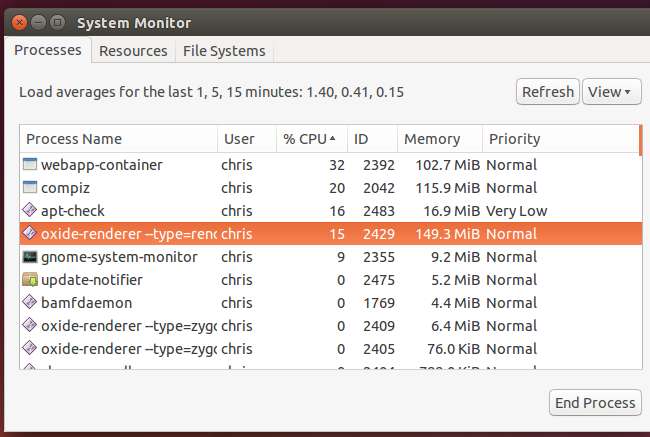
Chrome OS (và Chrome)
Chrome OS sử dụng trình quản lý tác vụ của Chrome. Nhấp vào nút menu, trỏ tới Công cụ khác và chọn Trình quản lý tác vụ để mở - hoặc chỉ cần nhấn Shift + Esc trên Chromebook. Chọn một trong các quy trình và nhấp vào End Process để kết thúc quá trình.
Điều này cũng cho phép bạn quản lý các quy trình khác nhau mà Chrome sử dụng cho các trang web, ứng dụng và tiện ích mở rộng khi bạn chạy Chrome trên Windows, Mac hoặc Linux. Nếu một trang web hoặc ứng dụng bị đóng băng, hãy sử dụng Trình quản lý tác vụ của riêng Chrome để xác định quá trình hoạt động sai và loại bỏ nó.

Có nhiều tùy chọn mạnh mẽ hơn cho việc này. Mac OS X và Linux có các lệnh đầu cuối mạnh mẽ để quản lý các quy trình và Windows có Lệnh ghép ngắn PowerShell để tiêu diệt các quy trình . Trên Android, các ứng dụng của bên thứ ba có thể quản lý các quy trình và bạn cũng sẽ tìm thấy các nút buộc đóng ứng dụng trong danh sách ứng dụng của Android trên màn hình Cài đặt.
Tín dụng hình ảnh: Jennifer 8. Lee trên Flickr






